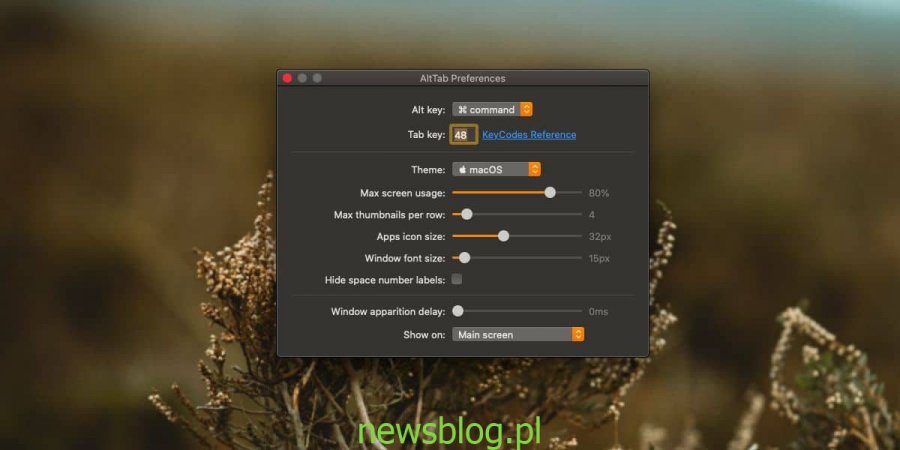macOS ma przełącznik aplikacji, który można aktywować za pomocą skrótu klawiaturowego Command + Tab. Ten przełącznik aplikacji nie jest najbardziej intuicyjny w obsłudze. Wydaje się, że pozwala jedynie wybrać aplikację jako jej podstawową funkcję. Jeśli chcesz przełączyć się na aplikację, musisz zwolnić klawisz Tab i użyć klawisza Opcja, aby przejść do najnowszego okna tej aplikacji. W przeglądarkach lub Finderze masz wiele okien i trudno jest przejść do jednego z nich. Lepiej skorzystaj z kontroli misji. Jeśli chcesz użyć Command + Tab, aby przełączyć się na okna aplikacji, potrzebujesz bezpłatnej aplikacji o nazwie AltTab. Pokazuje nie tylko wszystkie okna aplikacji, ale także okna, które zostały zminimalizowane, i aplikacje, które zostały ukryte.
Spis treści:
Command + Tab, aby przejść do okna aplikacji
Pobierz AltTab. Domyślnie ta aplikacja działa z klawiszem Option + Tab, ale możesz ją zmienić w preferencjach aplikacji. Otwórz menu Alt i wybierz Command. Możesz także zmienić ilość miejsca zajmowaną przez aplikację na ekranie, liczbę miniatur wyświetlanych w jednym wierszu, rozmiar podglądu okna aplikacji i rozmiar tekstu. Możesz także zmienić, który klawisz jest z nim powiązany, tzn. Nie musisz używać klawisza Tab. Wpisz kod klucza, którego chcesz użyć w jego miejscu. Jeśli nie masz pewności co do kodu klucza, aplikacja ma wbudowane odwołanie, którego możesz użyć.
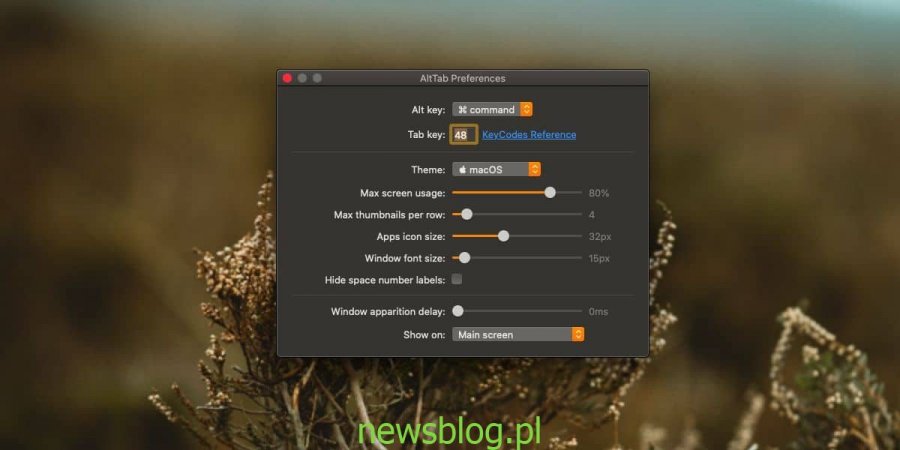
Po skonfigurowaniu aplikacji zamknij preferencje i zezwól na jej uruchomienie z paska menu. Użyj skrótu klawiaturowego Command + Tab, a zobaczysz podgląd każdego otwartego okna aplikacji. Jeśli nie zwolnisz klawisza Command, możesz użyć klawisza Tab, aby przechodzić między różnymi oknami. Zwolnij klawisz Command, gdy okno, na które chcesz się przełączyć, jest aktywne / wybrane.
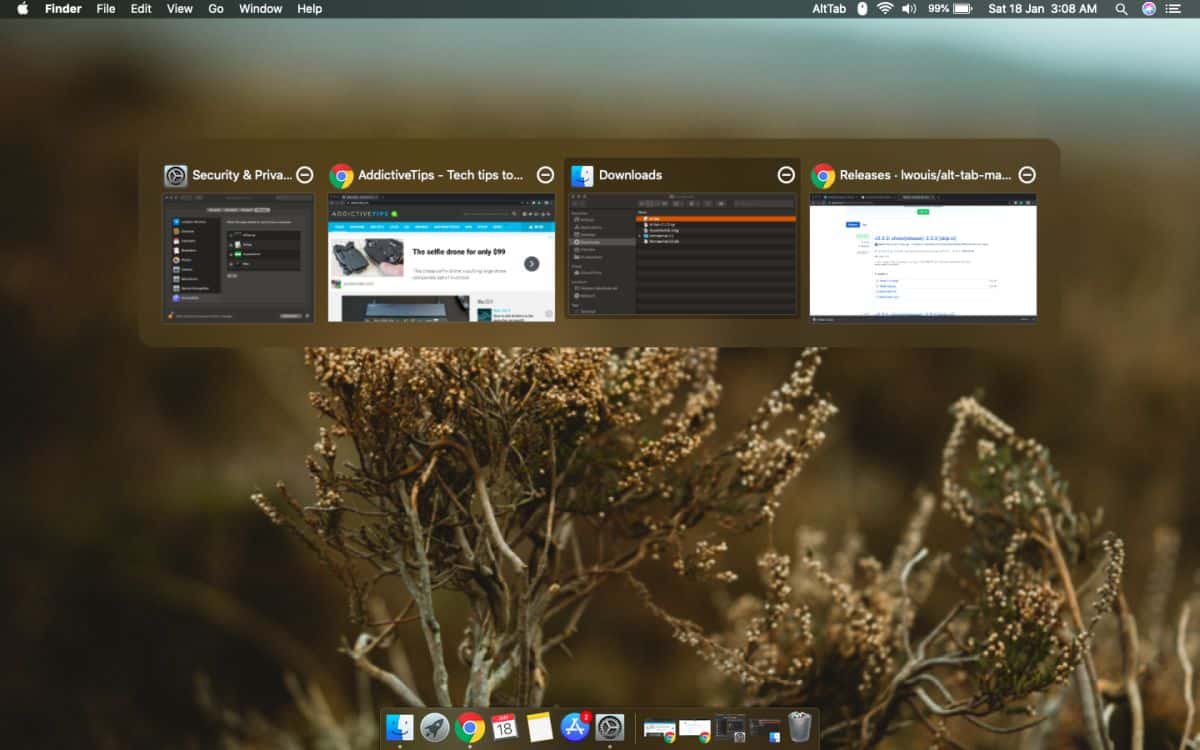
Standardowy przełącznik ap na MacOS może to wszystko zrobić, ale jest to o wiele bardziej skomplikowany proces, który wymaga użycia kilku różnych kluczy. Zachowanie wprowadzone przez AltTab naśladuje przełącznik aplikacji dostępny w systemie Windows. Jeśli przechodzisz na system macOS z systemu Windows 10 lub chcesz po prostu łatwiejszego sposobu przełączania się między aplikacjami, ta aplikacja jest warta wypróbowania. Jest kompatybilny z Cataliną i wciąż się rozwija.
Istnieją inne aplikacje, które dodają tę samą lub podobną funkcjonalność do macOS, ale AltTab jest zarówno darmowy, jak i wysoce konfigurowalny. Działa również bardzo dobrze, jeśli chodzi o generowanie miniatury dla okna.